金蝶系统生产任务单打印设置说明
金蝶凭证打印设置教程
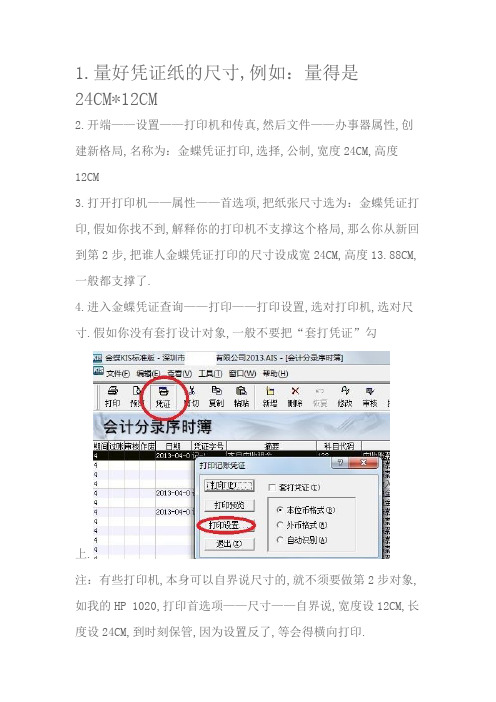
1.量好凭证纸的尺寸,例如:量得是
24CM*12CM
2.开端——设置——打印机和传真,然后文件——办事器属性,创建新格局,名称为:金蝶凭证打印,选择,公制,宽度24CM,高度
12CM
3.打开打印机——属性——首选项,把纸张尺寸选为:金蝶凭证打印,假如你找不到,解释你的打印机不支撑这个格局,那么你从新回到第2步,把谁人金蝶凭证打印的尺寸设成宽24CM,高度13.88CM,一般都支撑了.
4.进入金蝶凭证查询——打印——打印设置,选对打印机,选对尺寸.假如你没有套打设计对象,一般不要把“套打凭证”勾
上.
注:有些打印机,本身可以自界说尺寸的,就不须要做第2步对象,如我的HP 1020,打印首选项——尺寸——自界说,宽度设12CM,长度设24CM,到时刻保管,因为设置反了,等会得横向打印.。
金蝶凭证打印设置方法

金蝶凭证打印设置方法金蝶凭证打印设置方法答:设置方法:第一步:自定义纸型激光及喷墨打印机用户:您无需自定义纸型,在使用金蝶标准套打账册时只需选择A4纸型;第二步:引入金蝶标准套打模板针式打印机用户:金蝶标准套打账册的部分纸型不是打印机预设的纸型,因此,我们要在操作系统中添加纸型,共需要设定3种纸型。
下面以创建“(针打)金额记账凭证KP-Z101”的纸型为例,需要创建尺寸为22.2cmx14cm的纸型。
提示:如果是连接的网络打印机,设置自定义纸型需在连接打印机的电脑上设置。
步骤如下:1、选择【开始】→【设置】→【打印机】,进入“打印机”界面,选择菜单中的【文件】→【服务器属性】,①勾选“创建新格式”左边的复选框②在宽度中输入:22.2cm 在高度中输入:14cm③在表格名中输入:222x140 为纸型名称(纸型的名称规范请按下表设定) 4) 点击“保存格式”5) 最后点击“关闭”纸型名称规范:提示:请按上表的“表格名”给纸型命名,针式打印机版本的金蝶标准套打账册共有3种不同尺寸规格,因此,针式打印机的用户,您只需自定义3种纸型。
凭证序时簿----凭证----打印设置---打印机设置---属性---纸张选自定规格---确认提示:请按上表的“表格名”给纸型命名,针式打印机版本的金蝶标准套打账册共有3种不同尺寸规格,因此,针式打印机的用户,您只需自定义3种纸型。
凭证序时簿----凭证----打印设置---打印机设置---属性---纸张选自定规格---确认相关问题:金蝶怎样打印凭证?答:方法/步骤:1、打开账务处理,然后打开凭证管理,打开本月凭证2、打开凭证,点击第一个页面设置3、点击尺寸,进行数据调整,调整好后保存关闭页面设置4、打开凭证,点击打印预览,然后就可以打印了。
金蝶K3单据套打打印设置文档

金蝶K3单据套打打印设置文档一、套打单据配置步骤1.打印机配置:第一步:将套打打印机【EPSON LQ-690K】的USB线连接到指定电脑;在【共享盘】找到对应打印机型号驱动,点击EPSETUP安装即可第二步:在【控制面板-硬件和声音-查看设备和打印机】找到上一步安装的打印机做设置操作:可根据安装好打印机型号(首次安装后打印机名字是:【EPSON LQ-690K】),修改为指定名字方便管理(一定要在名字后面加上打印机型号LQ-690K)第三步:配置金蝶单据纸张样式大小:1、勾选创建新纸张规格;2、纸张命名k3;3、实际测量纸张大小,填入宽度和高度(一等分纸14 X 24cm,与A4大小的纸21 X 29.7cm,具体以实际测量为准);4、保存规格2.金蝶K3系统配置-打印一等分三联纸以销售出库单为例进行配置,其余订单类似第四步:将金蝶K3系统套打模板放到除电脑C盘及桌面外的其他盘(用文件夹放模板方便管理)国民K3套打.zip深黄金蝶打印.zip第五步:打开【供应链-销售管理-销售出库单维护】的销售出库单序时簿,双击某个订单打开明细第六步:在销售出库单明细里面点击【文件】,单击勾选使用套打;再次单击【文件】,选择套打设置弹出窗口:1、单击选择【注册套打设置】标签;2、单击浏览找到第四步拷贝的套打模板;3、将需要的模板单击选择后都放进【已注册套打单据】;4、单击【打印选项】标签,在【使用套打文件-套打单据】选择单据类型对应的套打单据,比如销售出库单对应的套打单据就是销售出库单套打模板;在该窗口的设置里面单击勾选不打印空白行、单击不勾选超出纸边距警告;最后单击确定保存设置第七步:单击页面上【预览】或左上角的【文件-打印预览】进行打印前预览,检查设置是否正确(首次设置必须打印前先预览,确认上述设置正确,之后每次如果有变动建议先预览)3.金蝶K3系统配置-打印A4纸大小的三联纸打印A4纸大小的三联纸常用于销售出库单-同个渠道、调拨单-同个调拨仓库一次性有大量产品或订单需要打印的情况,此时打印的是对应销售出库序时簿、仓库调拨序时簿的页面,注意此类打印订单页面-非订单明细打印的订单打印次数不会变动第八步:打印前先配置对应序时簿页面展示字段,K3-A4纸张规格是21X29.7 cm,为了能在一页纸将数据打印出来,必须先配置对应序时簿页面展示字段数,配置步骤如下图第九步:设置页面打印的页眉页脚,在【打印预览-页面选项-页眉页脚】双击设置页面内容及样式,如下图,输入完毕后保存第十步:第八、九步设置完毕后,再次核对打印预览页面的展示数据页面数据是否一致,如不一致,则需要在页面上进行调整,要么取消某些列要么调整列距让全部内容展示,否则打印出来将不是想要的效果二、如何共享和连接共享打印机1、如何共享在【控制面板】找到对应打印机,右键打印机属性选择共享,设置共享名字并勾选共享后点击确定共享2、如何连接打印机共享后,非直连打印机的电脑在文件夹路径下输入【\\套打打印机直连的ip地址】如“\\18.18.18.71”,然后双击打印机安装即可,最后在【控制面板-硬件和声音-查看设备和打印机】查看到对应打印机即连接成功3、异常情况非直连打印机电脑使用打印机出现连接不上的错误时,在直连打印机的电脑【搜索框输入服务】找到并重启【Print Spooler】服务后再次尝试连接打印即可。
金蝶K3 WISE 生产管理车间操作手册
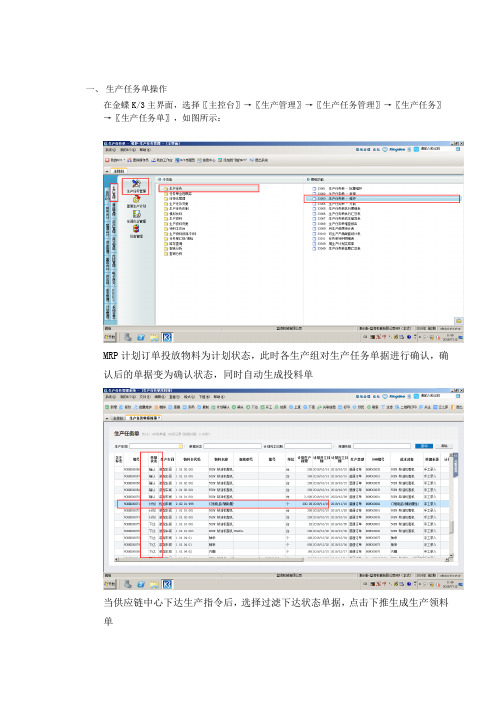
一、生产任务单操作在金蝶K/3主界面,选择〖主控台〗→〖生产管理〗→〖生产任务管理〗→〖生产任务〗→〖生产任务单〗,如图所示:MRP计划订单投放物料为计划状态,此时各生产组对生产任务单据进行确认,确认后的单据变为确认状态,同时自动生成投料单当供应链中心下达生产指令后,选择过滤下达状态单据,点击下推生成生产领料单进入生产领料单领料界面,此界面单据分录会根据BOM自动领取下一级物料,确认物料代码,数量字段,库存不足则会显示蓝色背景,确认数据后保存二、生产任务单变更在金蝶K/3主界面,选择〖主控台〗→〖生产管理〗→〖生产任务管理〗→〖生产任务变更〗→〖生产任务变更单-新增〗,如图所示:当业务遇到需要,已经在进行的生产任务单需要对产品生产数量进行变更修改,则进行生产任务单变更点击确定进入变更录单界面光标定位变更编号字段,按F7进入查询界面选择下达单据,敲击回车键,选择数据,并返回单据界面,核对物料信息,并在相对应单据分录行,计划生产数量处进行生产数量的修改,修改完毕进行保存三、生产投料单变更由于BOM的变化、原材料的短缺、临时替代物料的使用等原因,通常会有生产投料发生变更的情况在金蝶K/3主界面,选择〖主控台〗→〖生产管理〗→〖生产任务管理〗→〖生产投料变更〗→〖生产投料变更单-新增〗,如图所示:双击新增,光标定位生产投料单号,按F7进行投料单查询界面,选择数据按回车即可选择数据,修改计划投料数量,填写其他基本数据后,点击保存,通知供应链中心审核四、生产物料报废/补料单在金蝶K/3主界面,选择〖主控台〗→〖生产管理〗→〖生产任务管理〗→〖生产物料报废/补料〗→〖生产物料报废/补料单-新增〗,如图所示:在实际生产过程中往往会存在生产物料报废,因材料或因操作问题,需要进行补料申请,以保证加工产品数量双击新增,选择选单类型为生产任务单,然后鼠标光标定位到选单单号,按F7选择需要报废/补料的单据,敲击回车,根据实际情况填写报废数量与补料数量,然后点击保存,通知供应链中心审核单据。
金蝶kis旗舰版操作说明图-系统设置

应收账款管理采购管理:单据类型:表示销售订单已经有5个单据生成了,现在显示的是0006 。
打印控制:控制打印次数,而打印最大次数为0,则表示该单据不让打印。
采购系统选项:委外加工管理选项:仓库系统选项:成本系统选项:生产任务管理选项:计划系统选项:多级审核管理:该功能是无论设置多少级审核,以业务审核级次优先。
如设置2级审核流程,但业务审核级次设置为1,则在第一级审核后,单据即通过审核!!业务流程设计:可以定义单据的来源是那些单据!!审批流程管理:存货核算:核算参数查询:应收账款管理:应付账款管理:总账:固定资产:系统使用状况:修改密码:用户组和用户的权限是并集,用户组附到用户的权限,在权限管理的设置里面看不到的。
在设置的高级选项里面可以看到明细设置!!下面总结范文为赠送的资料不需要的朋友,下载后可以编辑删除!祝各位朋友生活愉快!员工年终工作总结【范文一】201x年就快结束,回首201x年的工作,有硕果累累的喜悦,有与同事协同攻关的艰辛,也有遇到困难和挫折时惆怅,时光过得飞快,不知不觉中,充满希望的201x年就伴随着新年伊始即将临近。
可以说,201x年是公司推进行业改革、拓展市场、持续发展的关键年。
现就本年度重要工作情况总结如下:一、虚心学习,努力工作(一)在201x年里,我自觉加强学习,虚心求教释惑,不断理清工作思路,总结工作方法,一方面,干中学、学中干,不断掌握方法积累经验。
我注重以工作任务为牵引,依托工作岗位学习提高,通过观察、摸索、查阅资料和实践锻炼,较快地完成任务。
另一方面,问书本、问同事,不断丰富知识掌握技巧。
在各级领导和同事的帮助指导下,不断进步,逐渐摸清了工作中的基本情况,找到了切入点,把握住了工作重点和难点。
(二)201x年工程维修主要有:在卫生间后墙贴瓷砖,天花修补,二栋宿舍走廊护栏及宿舍阳台护栏的维修,还有各类大小维修已达几千件之多!(三)爱岗敬业、扎实工作、不怕困难、勇挑重担,热情服务,在本职岗位上发挥出应有的作用二、心系本职工作,认真履行职责,突出工作重点,落实管理目标责任制。
金蝶软件打印设置方法(应用篇-标准迷你版)

1.设置前说明A.打印格式是建立在打印机及打印机驱动之上的,同时也是建立在打印纸张设置之上的,因此金蝶打印需要先确定打印机及驱动、纸张大小(经常会用到自定义纸张,如凭证打印)B.金蝶打印的格式可自行设置,即打印格式与软件中显示的格式可以完全不同C.金蝶打印分原始打印和套打两种方式,原始打印和软件中显示一致,套打是自定义的格式。
D.套打需要自定义套打格式文件,金蝶软件中已经预置常用套打格式文件,同时可以自行设置套打格式文件(套打格式文件将在高级篇中介绍),套打格式文件扩展名一般为NDFE.原始打印因软件中存在拖动行列长宽,因此不同时候打印出来大小容易有差异;套打是基于套打文件,套打文件中格式固定,能保证每次打印格式一致。
因此通常情况下,使用套打的用户居多F.考虑到同一企业不同用户或同一用户对不同帐套打印格式可能有不同要求,软件中的套打是针对每个用户和每个帐套设置的,即不同人员不同帐套设置的套打互不影响。
G.财务处理或总账系统的套打文件存放在帐套中,业务系统单据套打文件均未存放在帐套中,因此业务系统的套打格式文件需要固定保存在某个文件夹中(如删除后套打会出错),H.软件中之所以业务系统未放入帐套中,主要是考虑到业务系统单据多,且不同企业要求各不相同,因此到性能问题2.自定义纸张设置方法一))通过操作系统提供的自定义纸张大小设置((方法一2.1.通过操作系统提供的自定义纸张大小设置2.1.1.W2K、XP、W2003操作系统在上图中随便选择一个格式后,在格式名称中取个名称(不用与已有格式名重名)→选择“创建新格式”→设置宽高→保存注意:A.如果是针式打印机连打,定义的纸张大小需要非常精确。
上图中,高度定义小于或大于实际尺寸,则打印出来的效果将有偏移,如果连续打印的单据多,则越往后偏移越大(后面的纸张偏移是前面打印页偏移的合计)B.上图中可以精确到两位小数C.如果不是连续打印,也可按A4纸设置,单软件中预览的界面和实际打印的效果存在很大差异2.1.2.W7、2008、2012操作系统设置方法基本与W2K、XP、W2003操作系统设置类似,不同之处在于:需要先选择使用的打印机,然后点击上图中的“打印服务器属性”调出自定义界面(注意:上图中如果不选择一个打印机,则上图中不会有“打印服务器属性”按钮出现)右键点击上图中的打印机→选择“属性”,一般在属性中的“打印首选项”下的“高级”中能找到自定义纸张(因不同打印机界面设置可能不同,请自行参考设置))方法二)2.2.通过打印机提供的自定义纸张大小设置(方法二通过打印机提供的自定义纸张大小设置(此方法因打印机不同,界面可能存在很大差异。
金蝶套打打印设置

套打打印设置
一、在打印机上增加合适的纸张大小
步骤:
单击桌面的“开始”键点击“设置”→“打印机和传真”→打开后右击“打印机和传真”→单击“打印机首选项”→“纸张/质量”→“自定义”→名称设置为(凭证模式)→点击“设置”然后定义高度宽度,高:120 宽240 设置完后单击“保存”
二、在金蝶软件中设置套打
步骤:
1. 进入金蝶软件在主界面单击“凭证查询”选着全部→进入后点击上面的“工具”→“套打设置”→“登记”【在该界面有三个项目“引入文件路径”(选着之前在QQ群里共享的“kp-j105-kis.ndf”,选择之前先把这个下载到电脑里)新名称填写“凭证”点击“登记”;如果之前设置好的话就不要再动了】
之后再点“设置”对应套打设置选择“凭证”,
左右-180 ;上下105 ;在使用套打上打对勾;点击“应用”!
2.双击打开一个凭证,点击上面的“文件”→选着使用套
前面挂上对勾)→然后再选择“打印设置”→选择“列表”→单击“打印机设置”→在打印机设置界面大小选“凭证模式”;方向选择“横向”点“确定”
在记账凭证界面下点击“预览”按钮之后打印预览呈现如下:
将金蝶专用打印凭证竖向头朝下(摘要在下方)放进打印机,点击“打印”打出一张凭证看是否合适;完成!!
安阳金蝶整理(/kingdee)。
金蝶软件打印设置方法(高级篇)
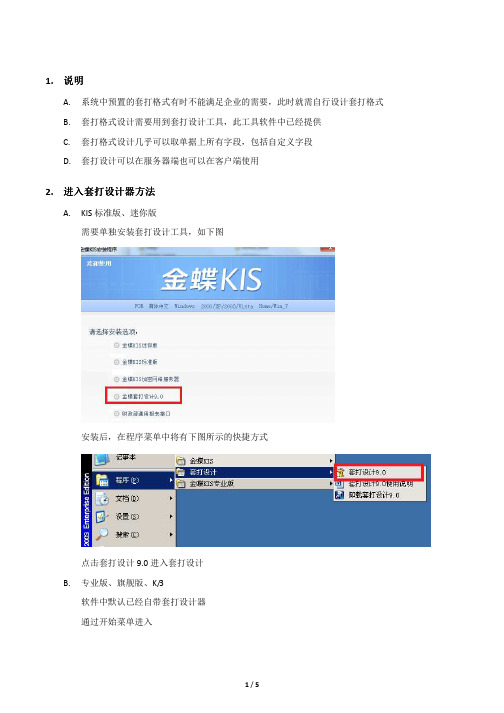
1. 说明A. 系统中预置的套打格式有时不能满足企业的需要,此时就需自行设计套打格式B. 套打格式设计需要用到套打设计工具,此工具软件中已经提供C. 套打格式设计几乎可以取单据上所有字段,包括自定义字段D. 套打设计可以在服务器端也可以在客户端使用2. 进入进入套打设计器套打设计器套打设计器方法方法A. KIS 标准版、迷你版需要单独安装套打设计工具,如下图安装后,在程序菜单中将有下图所示的快捷方式点击套打设计9.0进入套打设计B. 专业版、旗舰版、K/3软件中默认已经自带套打设计器通过开始菜单进入商贸版、专业版、K/3位置有所差异,但均能在程序菜单下金蝶软件下找到“客户端工具包”(专业版在“程序”→“金蝶KIS专业版”→“系统工具”下)下面将以旗舰版为例介绍:点击财务单据套打或供应链单据套打后,将弹出帐套登录界面,选择正确的帐套登录注意:a)此界面同正常金蝶登录界面,不要误认为是登录帐套b)需正确选择帐套,否则可能取不了自定义字段登录帐套后进入如下界面点击“文件”菜单下的“打开”即可选择套打格式文件进行打开(可搜索金蝶安装目录下的NDF文件),如下图3.套打设计器介绍(图一)A.表头:表格之外部分称为表头,如客户、业务员为表头字段B.表体:表格之内称为表体,如商品代码、商品名称为表体字段C.固定文本:固定不变的文字称为固定文本,如上图“客户:”D.活动文本:取单据上的内容称为活动文本,如上图“客户$”取单据中的具体客户E.表体第一行:均为固定文本即代表每列含义,如上图第一列表示取商品代码F.表体第二行:取单据上商品或物料的第一行G.表体第三行:表示多行商品或物料的扩展行,如销售出库单有5行商品,打印后将是5行,而非一行H.表体第四行:小计合计使用,当一张单据需要打印两张时,常需本页小计等I.文本框:文字均是放在文本框中(固定和活动文本均如此),此文本框可调整移动位置J.表格线:如代码和商品名称之间的隔离竖线方法套打设计方法4.套打设计A.增删列及列宽设置选中上图表体第一行红色框中竖线(注意选中的显示方式),右键在同行上“拷贝”并“粘贴”将出现蓝色方框中增加的竖线。
